Το Credential Manager είναι μια σχεδόν άγνωστη για τους πολλούς, δυνατότητα των Windows, η οποία αποθηκεύει σε ένα μέρος τα ονόματα χρήστη και τους κωδικούς πρόσβασής σας.
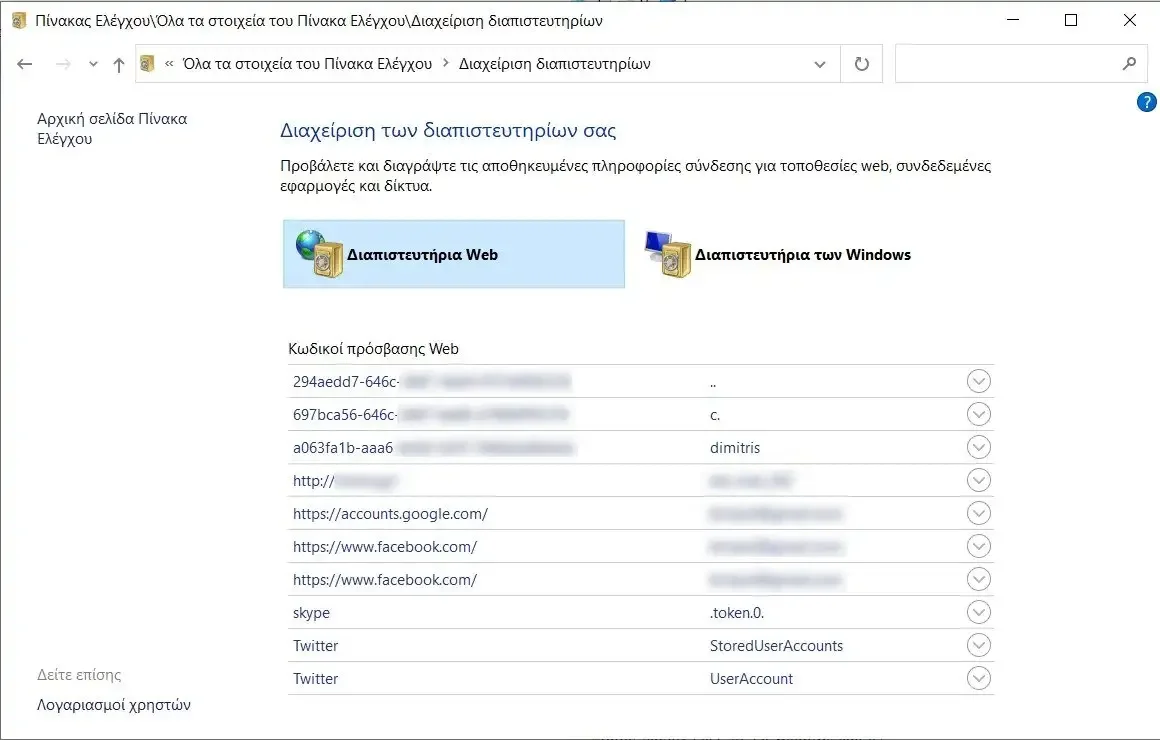
Τι είναι το Credential Manager των Windows;
Το Credential Manager (Διαχείριση διαπιστευτηρίων στα Ελληνικά) είναι ένα εγγενές βοηθητικό πρόγραμμα των Windows που αποθηκεύει τα δεδομένα ελέγχου ταυτότητας που χρησιμοποιούνται για πρόσβαση σε εφαρμογές, ιστότοπους και πόρους δικτύου στον Windows υπολογιστή σας.
Η εφαρμογή εξαλείφει την ανάγκη μη αυτόματης εισαγωγής διαπιστευτηρίων σύνδεσης, κάθε φορά που αποκτάτε πρόσβαση σε μια υπηρεσία που προστατεύεται με κωδικό πρόσβασης, συμπληρώνοντας αυτόματα τα στοιχεία σύνδεσης για εσάς.
Τα δεδομένα που αποθηκεύονται από το Credential Manager δεν είναι απλώς διαπιστευτήρια για την πρόσβαση σε συγκεκριμένες υπηρεσίες των Windows, όπως ο λογαριασμός σας Microsoft ή τα εισερχόμενα του Outlook.
Περιλαμβάνει επίσης διαπιστευτήρια για προγράμματα τρίτων και ιστοτόπους στους οποίους έχετε πρόσβαση στο πρόγραμμα περιήγησής σας, όπως συνδυασμούς ονομάτων χρήστη και κωδικών πρόσβασης για λογαριασμούς email που βασίζονται στο Web, λογαριασμούς μέσων κοινωνικής δικτύωσης και τραπεζικά στοιχεία στο διαδίκτυο.
Πρόσβαση στο Credential Manager
Για να μπείτε στο Credential Manager (ή στην Διαχείριση διαπιστευτηρίων) κάντε τα εξής:
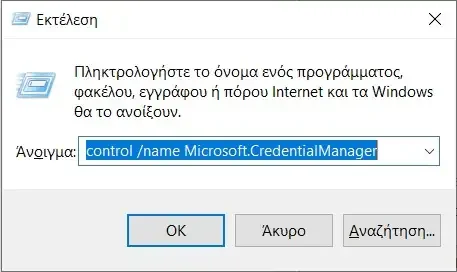
Βήμα 1: Πατήστε ταυτόχρονα τα πλήκτρα Win + R για να ανοίξει το παράθυρο της Εκτέλεσης.
Βήμα 2: Εκεί πληκτρολογήστε το εξής: control /name Microsoft.CredentialManager και πατήστε το Enter.
Εναλλακτικά:
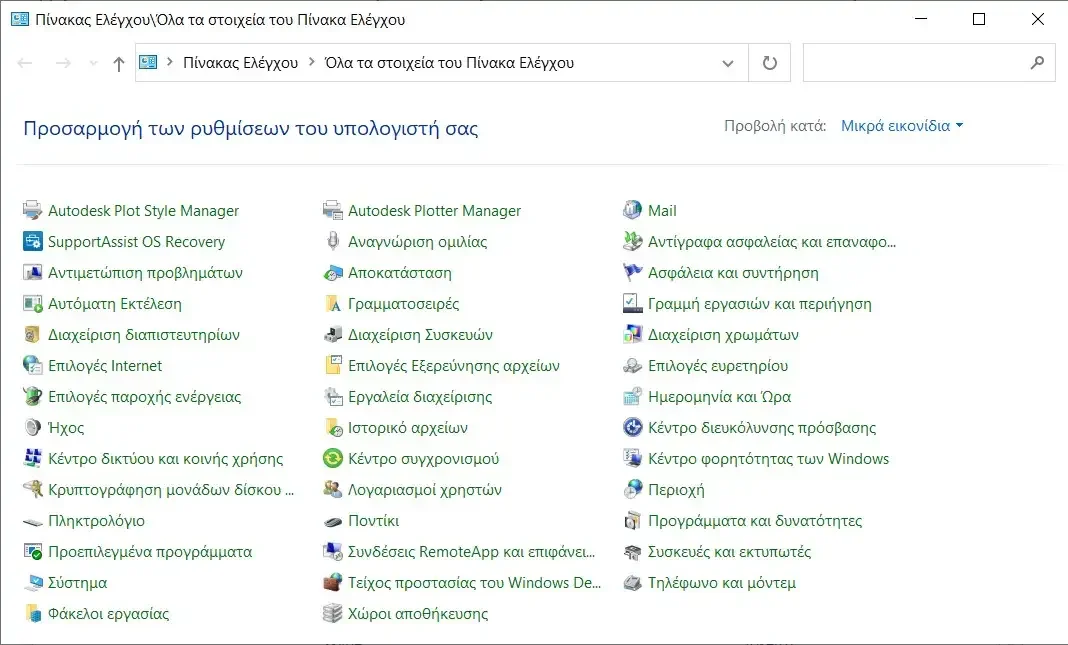
Ανοίξτε το Control Panel (Πίνακα Ελέγχου) των Windows και κάντε κλικ στο “Διαχείριση διαπιστευτηρίων”
Προσθήκη διαπιστευτηρίων στο Credential Manager
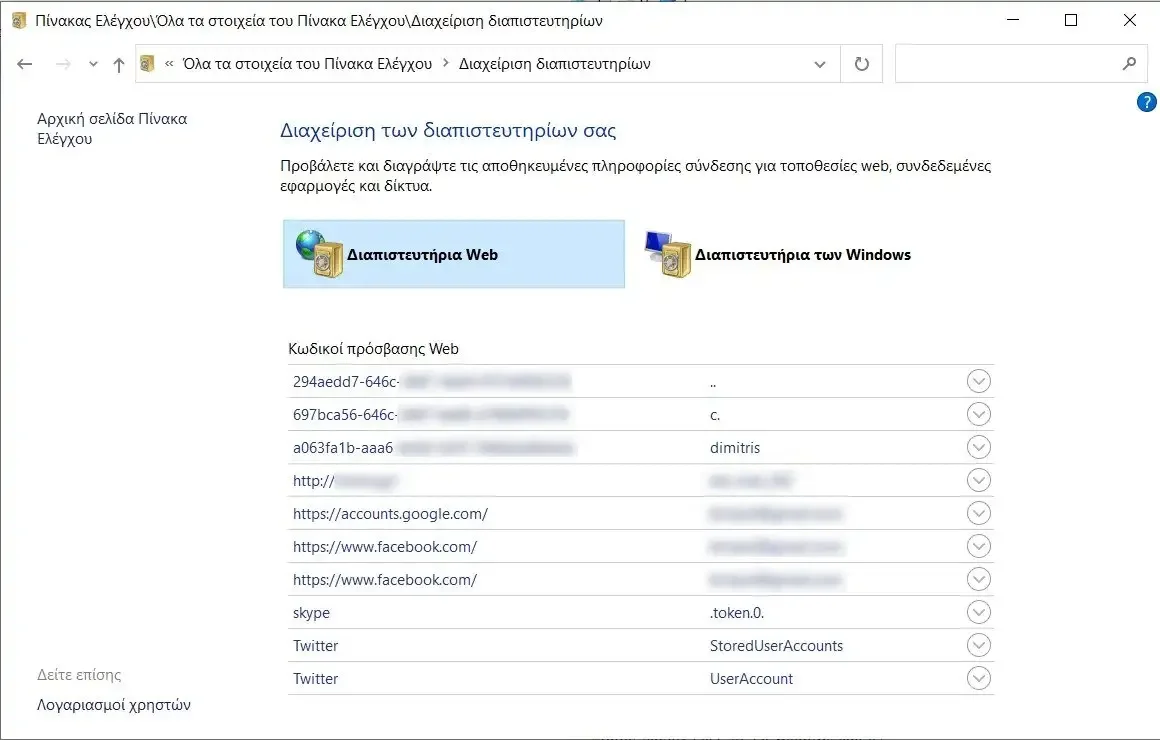
Υπάρχουν δύο κατηγορίες διαπιστευτηρίων στο Credential Manager:
-
Διαπιστευτήρια Web – εδώ θα βρείτε τυχόν αποθηκευμένα διαπιστευτήρια σύνδεσης από ιστότοπους στους οποίους συνδέεστε μέσω προϊόντων της Microsoft, συμπεριλαμβανομένων των Internet Explorer και Edge.
-
Διαπιστευτήρια των Windows – διατηρεί τα διαπιστευτήρια σύνδεσης για πόρους δικτύου και απομακρυσμένους διακομιστές, όπως κοινόχρηστα στοιχεία δικτύου, συνδέσεις απομακρυσμένης επιφάνειας εργασίας και Απομακρυσμένη διαχείριση των Windows (WinRM). Τα διαπιστευτήρια των Windows χρησιμοποιούνται μόνο από τα Windows και τις υπηρεσίες τους για την αποθήκευση πληροφοριών σύνδεσης.
Είναι δυνατή η μη αυτόματη προσθήκη στο Credential Manager στην θέση “Διαπιστευτήρια των Windows” αλλά όχι στην θέση “Διαπιστευτήρια Web”. Υπάρχουν τρεις διαφορετικοί τύποι για να διαλέξετε.
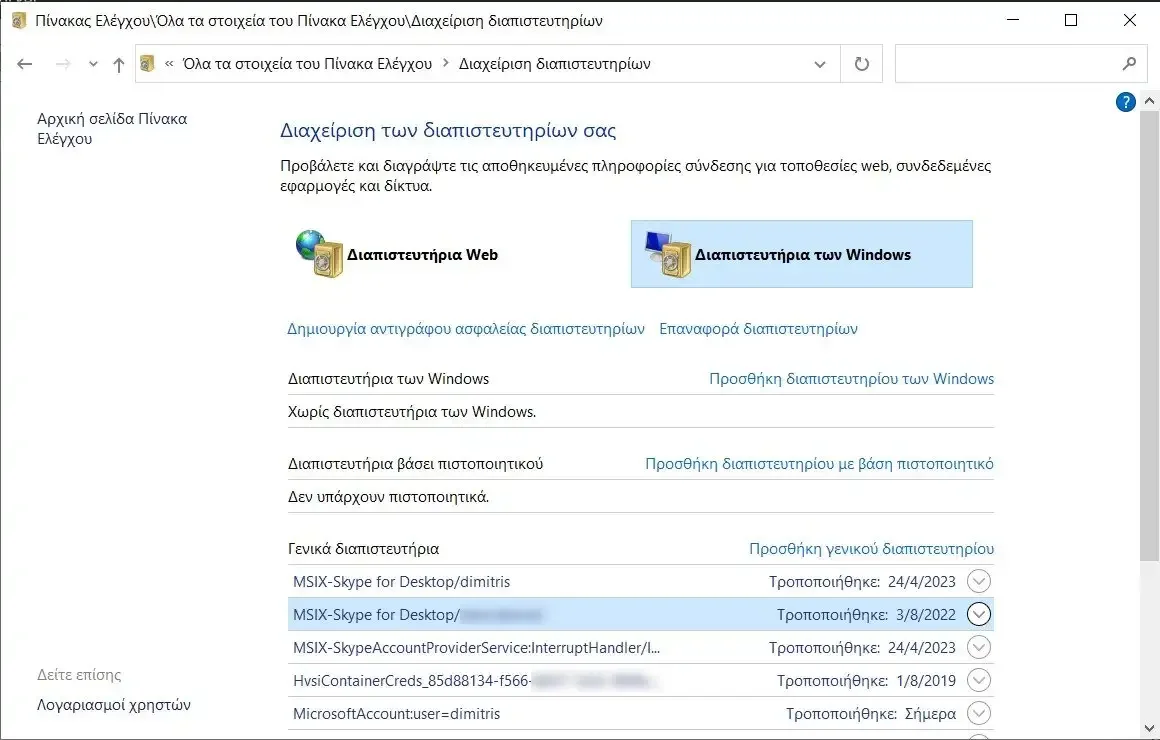
Βήμα 1: Κάντε κλικ στο “Προσθήκη διαπιστευτηρίου των Windows“.
Βήμα 2: Προσθέστε τη διεύθυνση Διαδικτύου ή δικτύου, μαζί με το όνομα χρήστη και τον κωδικό πρόσβασης. Πατήστε “OK” για αποθήκευση.
Εναλλακτικά, επιλέξτε “Προσθήκη γενικού διαπιστευτηρίου”. Αυτά χρησιμοποιούνται από ορισμένες εφαρμογές που εγκαθιστάτε στα Windows, ώστε να μπορούν να λάβουν εξουσιοδότηση για χρήση ορισμένων πόρων.
Εκεί δώστε τα στοιχεία σας. Αυτό θα μπορούσε να είναι το τυπικό ζεύγος ονόματος χρήστη/κωδικού πρόσβασης συν μια διεύθυνση URL ή διεύθυνση IP. Κάντε κλικ στο “OK” για αποθήκευση.
Τρίτη εναλλακτική, επιλέξτε “Προσθήκη διαπιστευτηρίου με βάση πιστοποιητικό“, το οποίο είναι λίγο πιο περίπλοκο.
Για να προσθέσετε ένα διαπιστευτήριο που βασίζεται σε πιστοποιητικό, εγκαταστήστε ένα πιστοποιητικό στον υπολογιστή σας και, στη συνέχεια, προσθέστε το στην εφαρμογή κάνοντας κλικ στο «Επιλογή πιστοποιητικού».
Τα διαπιστευτήρια που βασίζονται σε πιστοποιητικά παρέχουν ένα πρόσθετο επίπεδο ασφάλειας κατά τη μεταφορά ευαίσθητων δεδομένων, διασφαλίζοντας ότι η επικοινωνία είναι κρυπτογραφημένη και ότι η υπηρεσία στην οποία προσπελάζεται επαληθεύεται η νομιμότητα.
Επεξεργασία υφιστάμενων διαπιστευτηρίων
Η επεξεργασία των υπαρχόντων διαπιστευτηρίων σας είναι εξίσου εύκολη. Κάντε κλικ στο διαπιστευτήριο που θέλετε να τροποποιήσετε, μετά κάντε κλικ στην επιλογή “Επεξεργασία“, κάντε τις απαραίτητες αλλαγές και, στη συνέχεια, κάντε κλικ στο “OK”.
Διαγραφή ανεπιθύμητων διαπιστευτηρίων
Εάν δεν θέλετε πλέον να διατηρείτε τα ευαίσθητα διαπιστευτήριά σας αποθηκευμένα στο Credential Manager, μπορείτε να τα απορρίψετε εντελώς. Επιλέξτε τα διαπιστευτήρια που θέλετε να διαγράψετε, επιλέξτε “Κατάργηση” και επιβεβαιώστε την επιλογή σας κάνοντας κλικ στο “Ναι”.
Αντίγραφα ασφαλείας των διαπιστευτηρίων σας
Η δημιουργία αντιγράφων ασφαλείας των διαπιστευτηρίων σας είναι πάντα καλή ιδέα, ειδικά εάν χρησιμοποιείτε πολλές συσκευές ή αντιμετωπίζετε σημαντικό κίνδυνο απώλειας δεδομένων.
Βήμα 1: Κάντε κλικ στην επιλογή “Δημιουργία αντιγράφων ασφαλείας διαπιστευτηρίων” στο παράθυρο του Credential Manager.
Βήμα 2: Επιλέξτε έναν κατάλογο στη μονάδα δίσκου σας για να αποθηκεύσετε το αρχείο αντιγράφου ασφαλείας κάνοντας κλικ στο κουμπί «Αναζήτηση».
Δώστε ένα όνομα και κάντε κλικ στο κουμπί “Αποθήκευση”
Πόσο ασφαλές είναι το Windows Credential Manager;
Είναι σχετικά ασφαλές, καθώς χρησιμοποιεί τεχνικές κρυπτογράφησης βιομηχανικών προτύπων για την προστασία των διαπιστευτηρίων.
Ωστόσο, εξακολουθούν να υπάρχουν ευρέως διαδεδομένες ανησυχίες για την ασφάλειά του, κυρίως οι χάκερ έχουν αποδείξει ότι όλα σπάνε.





